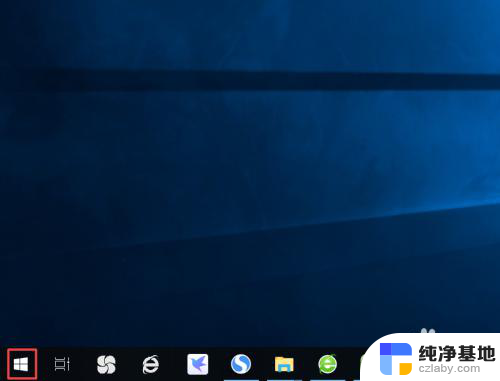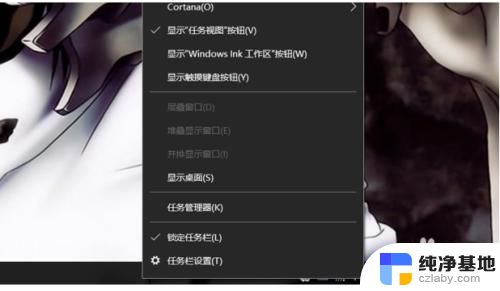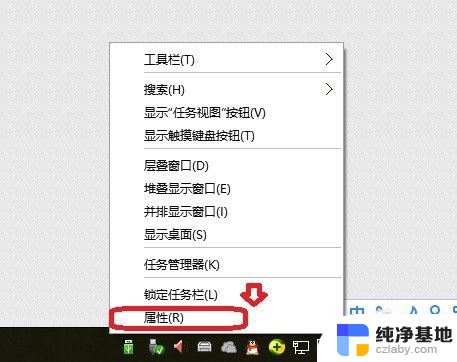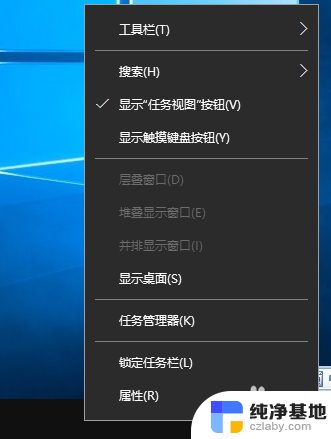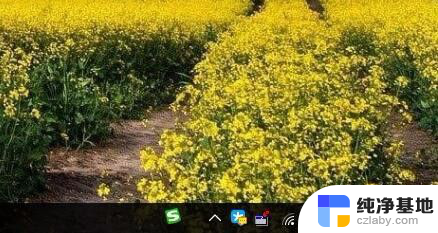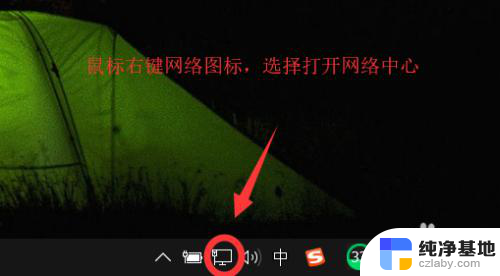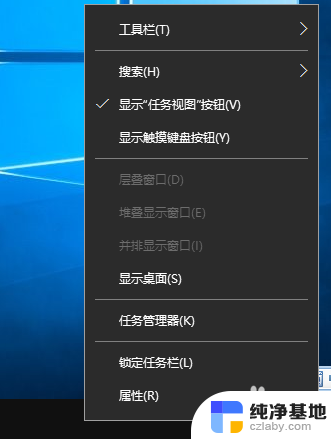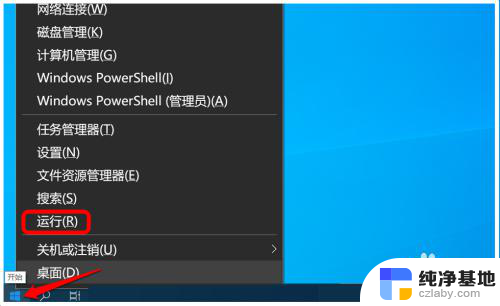电脑开机右下角不显示图标
更新时间:2024-05-26 11:42:02作者:yang
当我们打开电脑,发现Win10任务栏右下角的图标不显示时,可能会让人感到困惑和焦虑,但不用担心,这个问题并不是很难解决。通过一些简单的方法和步骤,我们可以很容易地恢复任务栏右下角的图标显示,让电脑正常运行。接下来我们将介绍一些解决方法,帮助大家轻松应对这个问题。
具体方法:
1. 1、首先在任务栏空白出单击鼠标右键,弹出选项栏。
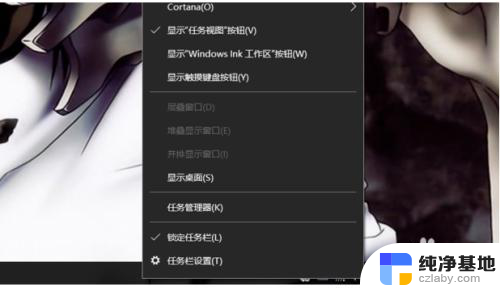
2. 2、然后点击任务栏设置。
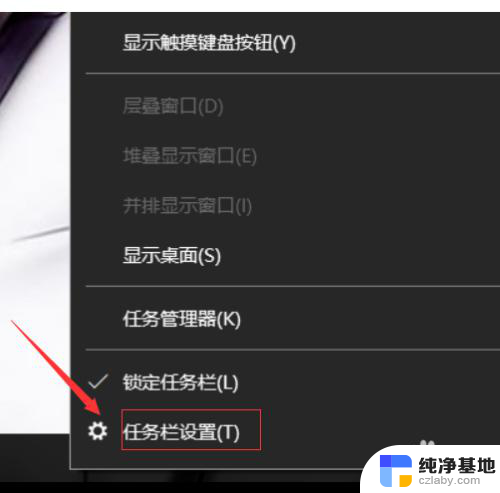
3. 3、在任务栏选项栏里找到通知区域。
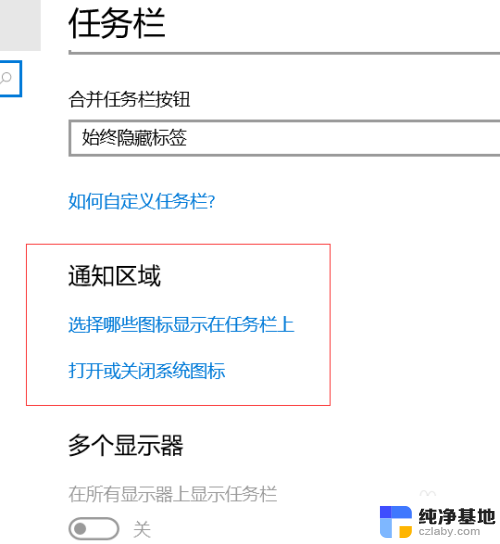
4. 4、在通知区域里点击“选择那些图标显示在任务栏上”。
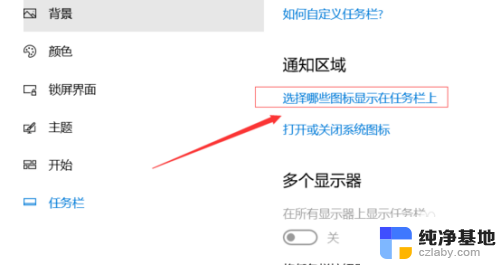
5. 5、在弹出的设置框里点击左上角的开关键,将通知区域始终显示所有图标打开。
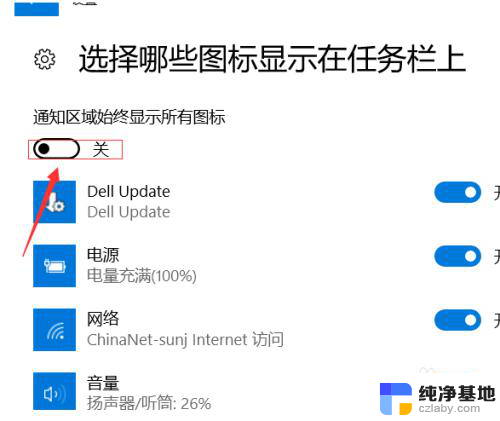
6. 6、然后电脑右下角的隐藏图标就都显示出来了。
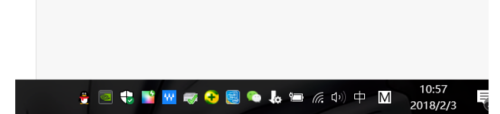
以上就是电脑开机右下角不显示图标的全部内容,有需要的用户可以按照以上步骤进行操作,希望能对大家有所帮助。